Как изменить DPI мыши
- TryHarder
- 19-июн-2023, 17:20

Понимание DPI и его влияния на использование мыши - важный первый шаг к адекватному использованию настроек DPI на вашей мыши.
Самый простой способ объяснить DPI заключается в том, что это показатель того, с какой скоростью курсор перемещается по экрану. Если вы увеличиваете DPI, он перемещается быстрее. Если вы уменьшаете DPI, он перемещается медленнее.
DPI означает точки на дюйм.
Проверьте DPI мыши на наиболее удобной для вас скорости, чтобы получить базовый уровень, для которого DPI подходит именно вам. Удивительно, но Windows не включает реального способа проверки DPI. Однако вы можете проверить скорость наведения указателя, которая является версией настройки DPI для Windows. Другой вариант - использовать сторонний веб-сайт для просмотра вашего текущего DPI.
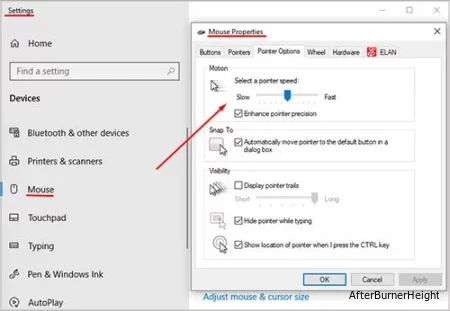
К сожалению, это единственный способ проверить DPI без стороннего программного обеспечения. Это также не дает вам точного измерения DPI. Однако полезно знать, как это сделать, потому что это означает, что вы можете настроить чувствительность мыши в Windows.
Это особенно важно для людей, использующих мыши, которые не поставляются с программным обеспечением для настройки.
Каждый может изменить DPI мыши в Windows, хотя это не всегда лучшее решение.
Вы также можете прокрутить вниз, щелкнуть дополнительные параметры мыши, посмотреть вкладку Параметры указателя и использовать этот ползунок. Он автоматически настраивается при изменении DPI в настройках мыши. Значение в настройках мыши настраивается автоматически при изменении вкладки Параметры указателя. Они связаны.
Поскольку изменение и проверка DPI в Windows не очень точны, лучше сделать это в программе управления мышью, если ваша мышь ее поддерживает.
Logitech G Hub может управлять несколькими мышами одновременно, а также другими устройствами Logitech. В зависимости от модели вашей мыши будут доступны различные настройки DPI. Однако его настройка должна работать одинаково для большинства мышей Logitech. Вы сможете видеть любую подключенную мышь, пока программа работает правильно.
Ползунок DPI на некоторых мышах может одновременно обрабатывать только определенное количество предопределенных настроек DPI. Вы можете щелкнуть цифру и перетащить ее с ползунка, чтобы создать новую настройку. Дважды щелкните на панели, где вы хотите добавить новый DPI, после удаления старого.
Если у вас есть кнопка переключения DPI, щелкните цифру на панели, а затем щелкните оранжевый ромб скорости переключения DPI, чтобы назначить его в качестве скорости переключения DPI. Оранжевая цифра - это номер вашего сдвига DPI, а подчеркнутая цифра - это ваш текущий DPI.
Razer Synapse настроен для управления любыми устройствами Razer, подключенными к вашему компьютеру. Устройства, которыми он управляет в данный момент, появятся на экране с изображениями каждого из них.
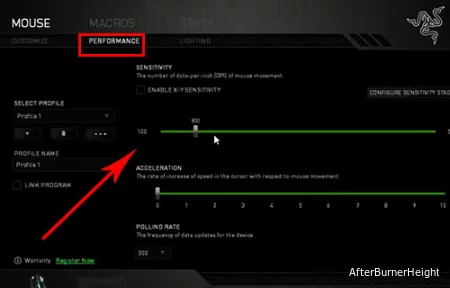
В Razer Synapse вы также можете настроить DPI как для вертикального, так и для горизонтального перемещения, если захотите. Вам нужно нажать “Включить X-Y” в нижней части ползунка, чтобы получить опцию.
Razer также предлагает поэтапную настройку DPI, при условии, что вы включите эту опцию. Вы можете выбрать количество этапов и ввести желаемый DPI для каждого.
Программное обеспечение iCUE от Corsair позволяет сохранять различные профили DPI, если вы хотите переключаться между программами. Каждая ступень DPI имеет настройки X и Y, хотя настройка Y для вертикального перемещения включена не всегда.
Вы также можете назначить цвета индикатора, чтобы указать, какая настройка DPI активна для мышей, поддерживающих эту функцию.
Настройка DPI на Macbook во многом похожа на настройку в Windows. Вы не устанавливаете фактическое значение DPI, а вместо этого меняете скорость курсора с помощью ползунка.
Если вы хотите настроить фактическое значение DPI, вам придется сделать это в программном обеспечении вашей мыши.
Как и в macOS и Windows, Chrome OS использует ползунок для регулировки скорости указателя вместо правильного измерения DPI.
Вы также можете включить или отключить ускорение мыши – то есть точность наведения – в этой области, включив или выключив его.
DPI имеет значение, потому что чувствительность вашей мыши влияет на производительность во множестве различных приложений. Увеличение или уменьшение DPI может помочь улучшить определенные функции, которые вы выполняете с помощью мыши, особенно в играх и графическом дизайне. Некоторым людям также удобнее использовать меньшее или большее DPI для обычных вычислений.
Каждый раз, когда вы перемещаете мышь на дюйм, курсор перемещается на соответствующую величину. Это значение больше при более высоком разрешении и меньше при более низком разрешении.
Чем больше ваш экран, тем большее разрешение вам может понадобиться. Поскольку мышь будет быстрее перемещаться по экрану, это поможет вам быстрее добраться до точки, которую вы хотите щелкнуть.
Люди, выполняющие крупномасштабную работу в области графического дизайна, могут захотеть увеличить свое разрешение. Те, кто использует оружие с короткими очередями в играх, также могут извлечь выгоду из высокого разрешения, поскольку они могут двигаться быстрее.
Меньшее разрешение лучше всего подходит для экранов меньшего размера, потому что вы не будете стрелять дальше точки, в которой хотите приземлиться.
Это также подходит для точной работы мышью. Например, если вы используете снайпера в игре, вы хотите убедиться, что можете выполнять детальные ходы на небольшой площади, чтобы выровнять цель. Если вы выполняете детальную работу над графическим дизайном, вы также можете предпочесть более низкое разрешение.
Регулируемый DPI - это именно то, на что это похоже. Это мышь с DPI, которую вы можете регулировать. Однако это не так просто.
Вы можете настроить DPI почти всех мышей на компьютере. В Windows есть настройка, которая изменяет его.
Многие мыши также поставляются с программным обеспечением производителя, которое включает настройку DPI. Они часто более точны и содержат места для сохранения ваших настроек, чтобы вы могли зайти позже и быстро выбрать предыдущее значение DPI, которое вам понравилось.
Некоторые мыши включают переключатель DPI на самой мыши. Их часто называют переключением DPI "на лету". Вы можете быстро нажать на него, чтобы переключиться с одной предустановки DPI на другую. Люди, которым нужны несколько настроек DPI в игре или которые хотят иметь возможность настраивать без использования программного обеспечения, должны выбирать эти типы мышей.
Не совсем. Идеальный DPI - это тот DPI, который вы предпочитаете. Это исключительно вопрос личных предпочтений.
Люди, участвующие в заданиях, всегда будут иметь представление о правильном значении DPI. Отличным примером этого являются профессиональные игроки. У многих профессионалов есть DPI, который они используют в своих лучших играх. Однако это не значит, что она идеальна. Это очевидно, потому что у каждого профессионала есть свои предпочтительные настройки.
Поиск правильного DPI - вопрос проб и ошибок. Даже после многих лет работы на компьютере, редактирования фотографий и игр я все еще время от времени корректирую свой DPI, чтобы посмотреть, принесет ли мне это какую-то пользу.
Вы должны увидеть, требуется ли вам больше времени, чем вы хотите, чтобы добраться до нужного места на экране, или вы, скорее всего, обойдете его стороной. Обратите внимание, меняется ли эта привычка в зависимости от выполняемой вами задачи.
Для начала попробуйте использовать DPI около 500, особенно для точной работы. Переместите вверх или вниз, чтобы увидеть, что работает лучше всего.
Еще одна вещь, которую следует помнить, это то, что многие игры и программы также имеют встроенные ползунки регулировки DPI в своих настройках. Таким образом, вы настраиваете скорость в разных точках, а не только в одном типе программного обеспечения.
Это зависит от ваших предпочтений. Если вы занимаетесь обычными вычислениями, любая мышь должна работать комфортно. Однако, если вы собираетесь играть или заниматься дизайном, я рекомендую найти мышь с разрешением не менее 1600 точек на дюйм. Таким образом, у вас есть много возможностей для внесения изменений в любую ситуацию.
Некоторые мыши поставляются с чрезвычайно высоким разрешением. Если вы приобретаете мышь с разрешением 16000 точек на дюйм, есть вероятность, что вы никогда не будете использовать ее при таких высоких настройках. При малейшем нажатии будет казаться, что она перемещается по экрану. Все должно быть в порядке, пока мышь имеет нужный вам DPI. Вы можете выбрать тот, который вам нужен, на основе других настроек.
Я предпочитаю устанавливать для мыши значение seven в Windows, поскольку оно не регулирует DPI по стандартному измерению. Оттуда я выполняю более точные настройки в Logitech G Hub. Таким образом, я могу изменить DPI с правильными цифрами, сохранить свои измерения и настроить правильное значение DPI для моей кнопки "на лету".
Точность наведения - это форма автоматической настройки DPI. Когда вы двигаете рукой быстрее, Windows на мгновение увеличивает DPI, чтобы помочь вам быстрее перемещаться по экрану. Если вы двигаетесь медленнее, это уменьшает DPI.
Это зависит от ваших настроек. Это может подойти вам, если вы занимаетесь обычными вычислениями или вещами, не требующими точности. Однако, если вы выполняете точную проектную работу, я рекомендую отключить его. Лучше иметь полный контроль над настройкой самостоятельно.
Если вы играете, вам следует отключить его. Это мешает вам попасть в точку, в которую вы целитесь, особенно если вам нужно быстро сменить позицию.
Не существует простого способа изменить DPI на мыши Razer без Synapse. Если у вас есть встроенные профили мыши, вы можете удалить Synapse и просто использовать их после их настройки. Однако вам придется использовать настройку скорости курсора на вашем компьютере, если вы не хотите использовать Synapse.
Вы можете перетаскивать курсор в настройках, чтобы увеличивать или уменьшать чувствительность. Однако прямой настройки DPI нет. Если ваше программное обеспечение для мыши поддерживает это, вы можете установить профиль DPI на вашей мыши и сохранить его на мыши, прежде чем настраивать его для использования на Xbox.
Игровая мышь Razer Basilisk Ultimate имеет разрешение 20 000 точек на дюйм, что выше, чем у любой другой мыши, которую вы можете найти в продаже.
Современные мыши не похожи на мышей прошлого. У старых мышей есть маленький шарик, который катается по центру основания. Он соприкасается с поверхностью, и курсор на экране имитирует движение мыши.
Этому перемещению могли препятствовать многие факторы, в частности пыль или грязь. Поскольку трекбол становился все менее новым и чистым, его соединение с surface было менее надежным. Это привело бы к перетаскиванию, непредсказуемым действиям и нарушению плавности работы с мышью, независимо от того, каким видом деятельности занимается пользователь.
Современные мыши используют подсветку вместо резинового шарика. На выбор есть два основных типа мышей: оптическая и лазерная мыши. Каждая из них излучает свет на поверхность. Камера улавливает движение источника света и сообщает о положении компьютеру. Однако перемещение мыши на дюйм по клавиатуре не равно дюйму на экране. Вот тут-то и появляется DPI.